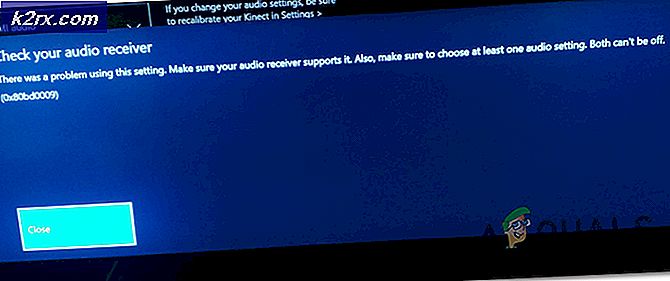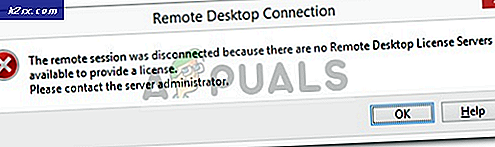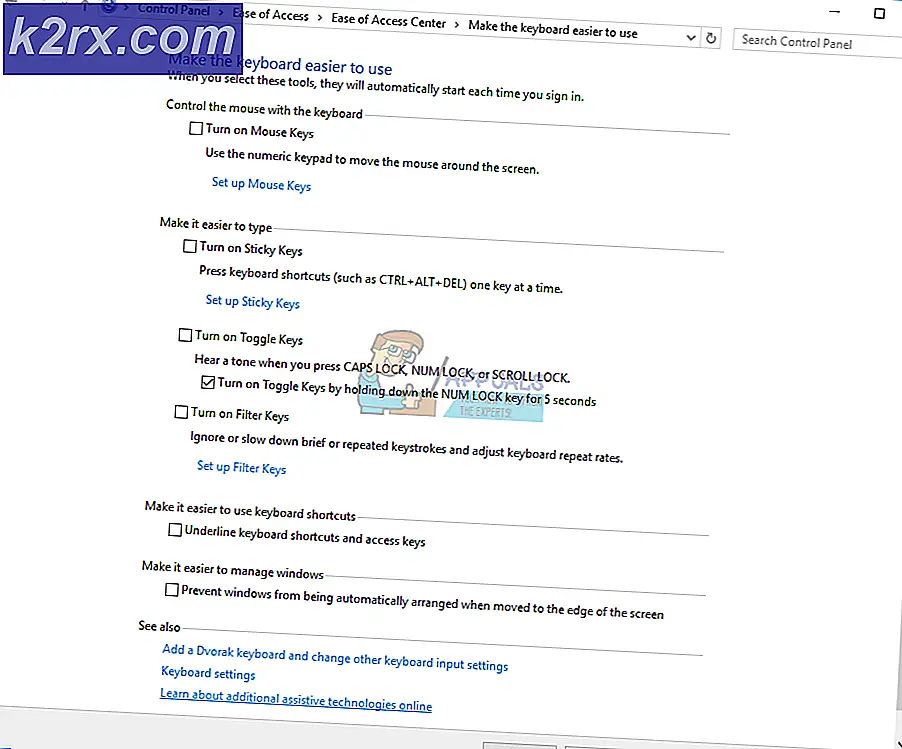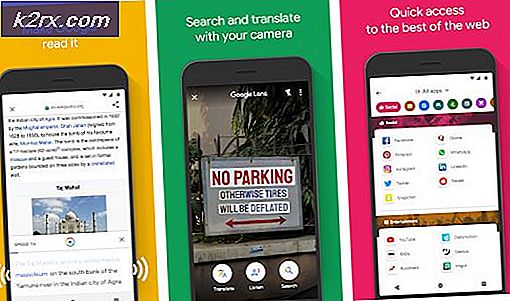Løst: Microsoft Edge kan ikke åpnes ved hjelp av den innebygde administratorkontoen
Med utgivelsen av Windows 10 introduserte Microsoft sin splitter nye innebygde nettleser kalt Microsoft Edge. Forløperen, Internet Explorer har i stor grad blitt oversatt av brukere i det siste på grunn av dens bulkighet, rotete grensesnitt og et lavt nivå av sikkerhet mot bloatwares, etc., men Microsoft Edge endrer alt dette med sitt ryddige grensesnitt og en effektiv og rask responstid. Hvis ikke før, har mange brukere begynt å bruke denne nettleseren til daglig bruk. Etter hvert som brukerne sprang til å prøve Microsoft Edge, var de som brukte en innebygd administratorkonto, dessverre å gjøre det.
Hvis du skulle åpne Microsoft Edge mens du bruker den innebygde administratorkontoen eller en domeneadministratorkonto på en Windows 10-datamaskin, forhindrer Windows deg fra å gjøre det, og følgende melding vil bli vist.
Denne appen kan ikke åpnes. Microsoft Edge kan ikke åpnes ved hjelp av den innebygde administratorkontoen. Logg deg på med en annen konto, og prøv igjen.
Årsaken bak dette er en sikkerhetsfunksjon lagt til i Windows 10. Teknisk var det også i Windows 8, men bare påvirket metroappene i den. Da applikasjonen som kjøres i den innebygde kontoen, automatisk blir forhøyet, blir programmene blokkert for å hindre at de skader operativsystemet. Siden Microsoft Edge ble lagt til i Window 10 som en app, er det nå også påvirket av Windows 10 i denne funksjonen.
Meldingen du ser kan være misvisende fordi den er usann. Du kan ikke kjøre Edge i den kontoen som standard, men det er mulig hvis du er villig til å gjøre noen få endringer i sikkerhetsalternativene dine. Nedenfor er metodene gitt at du må følge denne ene gangen for å kjøre Microsoft Edge på en innebygd administrator. Det er 2 måter avhengig av versjonen av Windows 10 du kjører. For å sjekke hvilken versjon av Windows 10 du bruker, trykk og hold Windows- tasten og trykk på R. I kjøre dialogboksen Skriv Type Winver og trykk Enter .
Et systemvindu åpnes. I det ved siden av Utgave, hvis det er Windows 10 Home, følg deretter metoden nedenfor. Hvis det er noe annet, rull ned for metoden for andre utgaver.
For Windows 10 Home
Det vi skal gjøre er å justere sikkerhetsinnstillingene på en måte som gjør at vi kan suge Microsoft Edge gjennom Windows-registret.
PRO TIPS: Hvis problemet er med datamaskinen eller en bærbar PC / notatbok, bør du prøve å bruke Reimage Plus-programvaren som kan skanne arkiver og erstatte skadede og manglende filer. Dette fungerer i de fleste tilfeller der problemet er oppstått på grunn av systemkorrupsjon. Du kan laste ned Reimage Plus ved å klikke herTrykk og hold Windows- tasten og trykk på R for å åpne dialogboksen Kjør. I det skriver du regedit og trykker Enter .
Registerredigeringsvinduet åpnes. Dobbeltklikk på HKEY_LOCAL_MACHINE i venstre rute for å utvide den. Under det, finn SOFTWARE og Double Click det på samme måte utvide den.
Tilsvarende naviger til HKEY_LOCAL_MACHINE \ SOFTWARE \ Microsoft \ Windows \ CurrentVersion \ Policies \ System.
Med System valgt og uthevet i venstre rute, vil du se en nøkkel som heter FilterAdministratorToken i den høyre ruten. Hvis ikke, Høyreklikk på den hvite bakgrunnen i høyre rute. Fra pop-menyen Klikk Ny > DWORD (32 Bit) Verdi og Navn den FilterAdministratorToken.
Nå dobbeltklikk på FilterAdministratorToken for å endre den.
Under Verdi data, skriv 1 og klikk OK .
Nå i venstre rute, naviger til HKEY_LOCAL_MACHINE \ SOFTWARE \ Microsoft \ Windows \ CurrentVersion \ Policies \ System \ UIPI \.
Med UIPI valgt og uthevet i venstre rute, dobbeltklikk på standard i høyre rute for å endre det.
Under Verdi Data Type 0x00000001 (1) og klikk OK.
Lukk nå Registerredigeringsvinduet.
Nå Trykk på Windows-tasten for å åpne Søk (Start) -menyen . Skriv UAC .
Klikk på Endre User Account Control Settings i søkeresultatene.
I vinduet Endre brukerkontokontrollinnstillinger, Flytt skyvekontrollen til venstre til det andre nivået fra toppen .
Start systemet på nytt, og Microsoft Edge skal åpnes fint nå.
For andre Windows 10-utgaver
I denne metoden vil de ovennevnte endringene gjøres i lokal sikkerhetspolitikk i stedet for Windows-register. Lokal sikkerhetspolicy er utilgjengelig i Windows 10 Home, slik at registret-metoden ble brukt ovenfor.
For å åpne lokal sikkerhetspolicy, trykk og hold Windows-tasten og trykk R.
Skriv inn sekol.msc i dialogboksen Kjør og trykk Enter. Vinduet for lokal sikkerhetspolitikk åpnes.
I den, i venstre rute, Naviger til Sikkerhetsinnstillinger > Lokale retningslinjer > Sikkerhetsalternativer .
Med sikkerhetsalternativer valgt i venstre rute, Finn brukerkontokontroll Admin-godkjenningsmodus for den innebygde administratorkontoen i høyre rute. Dobbeltklikk det for å åpne egenskapene.
Velg Aktivert i kategorien Lokal sikkerhetsinnstilling og klikk OK .
Nå Start datamaskinen på nytt, og kontroller at Microsoft Edge åpnes.
Hvis ikke, følg deretter fremgangsmåten ovenfor for Windows 10 Home Edition. Denne kombinasjonsboksen har også fungert for noen få brukere som fortsatt ikke kunne åpne Microsoft Edge.
PRO TIPS: Hvis problemet er med datamaskinen eller en bærbar PC / notatbok, bør du prøve å bruke Reimage Plus-programvaren som kan skanne arkiver og erstatte skadede og manglende filer. Dette fungerer i de fleste tilfeller der problemet er oppstått på grunn av systemkorrupsjon. Du kan laste ned Reimage Plus ved å klikke her